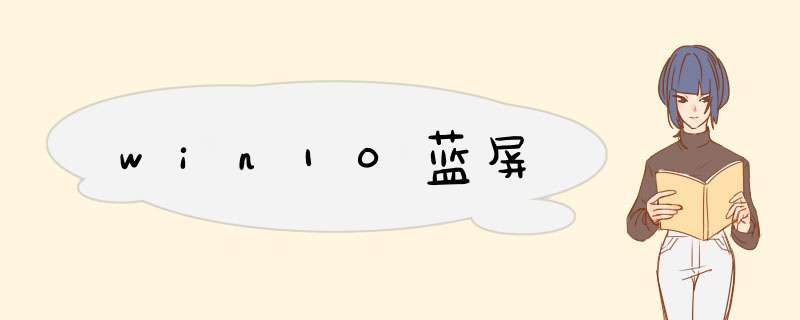
1、电脑蓝屏后重启后,我们首先应该去查一下“事件查看器”看看电脑故障,非正常关机的事件日志。如图点击此电脑右键-管理-进入计算机管理。
2、在计算机管理中点击系统工具下面的事件查看器。
3、在Windows日志中,查看系统日志,以时间为准,找到刚刚蓝屏重启那一刻所出现的错误日志。
4、打开这些错误日志,可以看到系统意外关闭的时间,若这种错误的日志有好几个,一个个查看,综合查看结果并分析。
5、若查看所有错误日志没有发现是非系统,其它软件造成的原因,那么我们还可以对Windows蓝屏时会自动生成一个转储DMP文件,这个文件一般都是默认保存在系统Windows目录下面。
6、我们可以直接搜索这个文件名MEMORY.DMP,但这个DMP文件在使用系统软件是无法打开的,需要使用到微软的Debugging Tools的分析工具来打开。
7、可以在百度中搜索Debugging Tools下载安装,需要注意的是:在执行Debugging Tools的Windbg.exe文件时需要以管理员身份执行。
8、打开Debugging Tools后,点击File-Open Crash Dump,选择Windows下面的MEMORY.DMP文件打开。
9、在故障检验分析Bugcheck Analysis中,出现ERROR错误,Module load completed but symbols could not be loaded for NETwew00.sys,NETwew00.sys文件不能被加载。可以判断是加载这个文件的时候导致蓝屏的。
10、这时我们可以将这个NETwew00.sys在百度中搜索一下相关资料,这是一个显卡的驱动的部件。那么可以试着找到解决这个Windows蓝屏的方法,当然这个过程很有可能不顺利,最终有可能还没有解决蓝屏问题,因为导致蓝屏的原因多种多样的。但至少在这个过程中也是一种学习。
电脑蓝屏文件以DMP格式保存在C:\Windows\Minidump文件夹中。
以win10为例,在系统中查找蓝屏保存文件夹步骤如下所示:
1、双击我的电脑,进入电脑磁盘分区列表。
2、在磁盘分区列表中,点击文件路径框。
3、输入蓝屏文件路径C:\Windows\Minidump。
4、如图所示的DMP文件,即是系统蓝屏文件。
欢迎分享,转载请注明来源:内存溢出

 微信扫一扫
微信扫一扫
 支付宝扫一扫
支付宝扫一扫
评论列表(0条)